Koordinatensysteme u. Arbeitsebene
Heute möchte ich Ihnen zeigen, welche Bedeutung in TurboCAD die verschiedenen Koordinatensysteme haben, und was man genau unter der Arbeitseben zu verstehen hat.
1. Modellkoordinatensystem – MKS
Das ist ein leider etwas missverständlicher Ausdruck, bezeichnet es doch eigentlich das Weltkoordinatensystem, so heißt es jedenfalls in allen anderen 3D Programmen.
Darunter ist also der Anker von TurboCAD im CAD Universum zu verstehen,
soll heißen es ist unveränderlich und sagt TC wo oben u. unten bzw. links und rechts ist.
2. Benutzerkoordinatensystem – BKS
Das ist das Koordinatensystem mit dem wir eigentlich arbeiten.
3. Arbeitsebene
Benutzt man irgendeine der Funktionen zur Veränderung der sogenannten
„Arbeitsebene“ verändert man immer das BKS im Verhältnis zum MKS.
Unter der Arbeitsebene selbst versteht man einfach die Ebene die sich aus den X/Y Koordinaten ergibt. So wie diese beiden Raumachsen liegen, so liegt auch immer die Arbeitsebene.
Normalerweise genügt das Werkzeug „Durch Facette“ zur Platzierung des BKS.
Dabei wird die X/Y Achse wie ein Blatt Papier auf eine plane Körperfläche gelegt.
Die Z-Achse weist senkrecht davon weg.
Hilft diese Funktion nicht die gewünschte Arbeitsebene zu erzeugen, kann man alles andere mit der Funktion „Arbeitsebene durch 3-Punkte“ erledigen, z.B. bei einem Zylinder, der ja außer oben u. unten keine plane Fläche aufweist.
Das Werkzeug „Ebene durch Modell festlegen“ schließlich synchronisiert schließlich wieder das BKS mit dem MKS.
4. Objektkoordinatensystem – OKS
Darunter versteht man das Koordinatensystem das jedem Teil innewohnt. Dieses bildet immer das BKS ab, welches bei der „Geburt“ des Teils aktiv war.
Es ist immer im Teil vorhanden und kann nicht mehr verändert werden.
5. Grenzkoordinatensystem – GKS
Damit ist das Koordinatensystem gemeint welches bei der Auswahl eines 3D Körpers direkt am Körper selbst angezeigt werden soll.
Man kann nun in den Einstellungen selbst bestimmen, welches das sein soll.
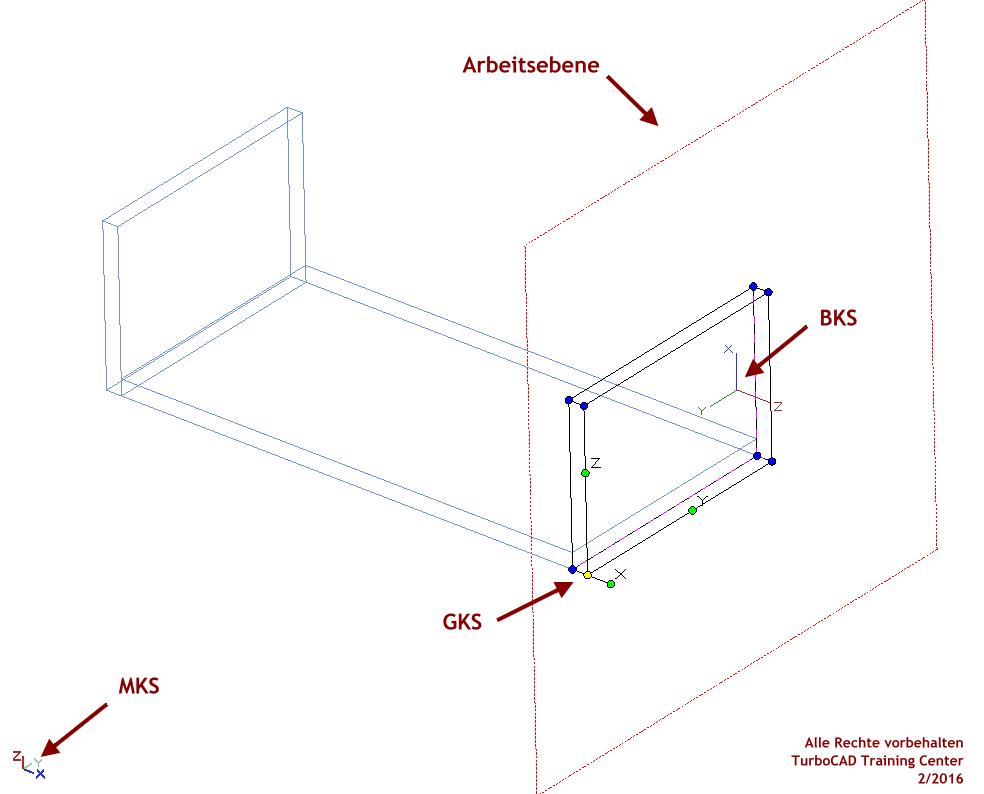
Aus diesem Sachverhalt ergeben sich nun einige Fragen:
- Mit welchem Koordinatensystem soll man nun arbeiten.
- Welches Koordinatensystem soll zweckmäßiger weise am ausgewählten Teil angezeigt werden
- Auf welches Koordinatensystem reagiert die Kontrollleiste.
Leider sind die Standard Einstellungen bei diesem Thema etwas verwirrend.
Zur Beantwortung dieser Fragen muss man das betreffende Einstellmenü aufrufen.
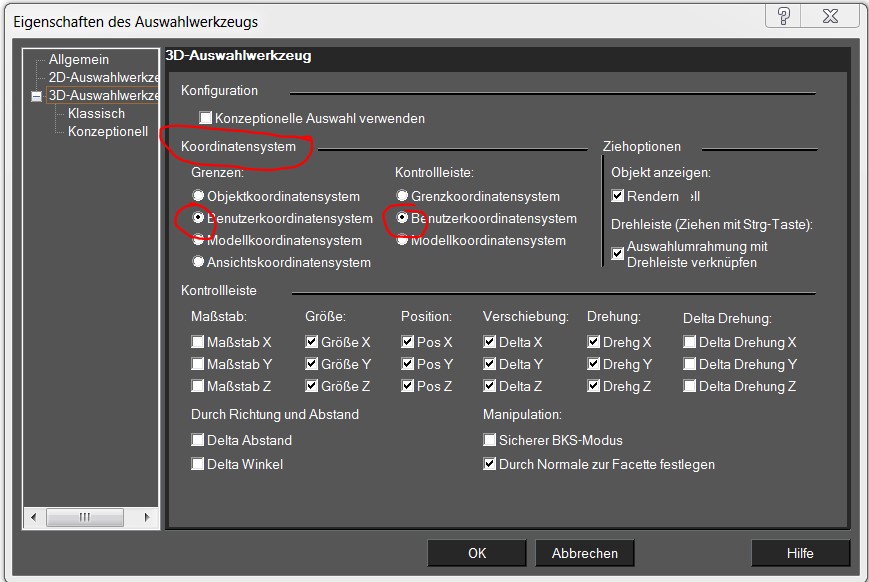
Dieses findet man als Option des Auswahlwerkzeugs (weißer Pfeil). Dieser kann jedoch nur aktiviert werden wen ein beliebiges Objekt im Modellbereich vorhanden ist.
Jetzt „Rechte Maustaste -> Optionen des 2D/3D Auswahlwerkzeugs)
Hier finden sich verschiedenen Optionen, z.b. welche Eingabefelder in der Kontrollleiste angezeigt werden sollen.
Hier muss nun die Standard Einstellung unter „Koordinatensystem“ geändert werden.
Bei den Menüpunkten „Grenzen“ und „Kontrollleiste“ sollte beides Mal der Wert „Benutzerkoordinatensystem“ aktiviert sein.
Damit wird das Arbeiten in TC wesentlich leichter.
Man platziert einfach sein BKS wie gewünscht, das GKS ist immer synchron dazu, und wenn man einen Wert in der Kontrollleiste eingeben möchte, muss man nur die Achse auswählen die am Teil angezeigt wird, welche in die gewünschte Richtung zeigt.
Alles reagiert nun nur noch auf das BKS. Das MKS muss nicht mehr beachtet werden und kann ausgeblendet bleiben.
Sollen Teile schräg zum MKS verschoben werden, setzt man einfach vorher das BKS plan zum Körper,
dann lassen sich auch schräge Schieberichtungen verwirklichen.
Vor dem speichern einer Datei sollte man immer noch kurz auf den Befehl „Arbeitseben durch Modell“ klicken, um das BKS abschließend mit dem MKS zu synchronisieren.
Das gleiche gilt auch beim Anlegen eines Teils als Symbol.
Archiv
- März 2025 (1)
- Januar 2025 (1)
- Juni 2024 (1)
- Februar 2023 (1)
- Dezember 2022 (1)
- September 2017 (1)
- Mai 2017 (1)
- Februar 2016 (1)
- Juli 2015 (3)
- März 2015 (1)